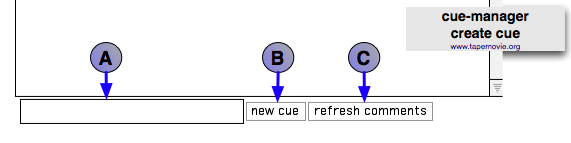
description :
Cette partie permet de créer une nouvelle mémoireA = écrire le nom de la nouvelle mémoire
le nom ne doit comporter NI D'ESPACES, NI D'ACCENTS; NI DE CARACTERES BIZARRESB = new cue cliquer pour créer la nouvelle mémoire
La création de la mémoire peut se faire en cliquant sur entrée ou tab après avoir écrit le nom de la mémoireC = refresh comments cliquer pour actualiser les commentaires des cues
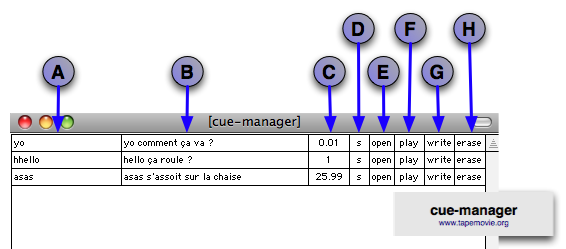
description :
Cette partie permet d'éditer la mémoireToutes les actions de clic dans cette partie doivent être réalisées EN MAINTENANT LA TOUCHE ALT DU CLAVIER
A = nom de la cue
B = commentaire de la cue
ce commentaire peut être éditer en ouvrant la cue et en remplacçant la première lisgne par une syntaxe de ce type :** ecrire son commentaire ;
C = position de la cue dans le cue-manager et dans la cue-list
permet de gérer si une cue est avant ou après une autre cueALT + CLIC sur la case concernée, écrire la position, cliquer sur ok
D = cue liée ou non à la cue-list
Permet d'intégrer ou non une cue dans le menu des cues de la cue-list.Certaines cues peuvent être déclenchées par des capteurs ou d'autres environnements, il n'est pas nécessaire d'intégrer ces cues dans la cue-list
vert prêt pour la prochaine cue, rouge entrain de jouer la cue
ALT + CLIC sur la case concernée, choisir si oui ou non cette cue est intégrée dans la cue-list
E = ouverture de la cue
ALT + CLIC sur la case concernée, permet d'ouvrir la cueF = envoi de la cue
ALT + CLIC sur la case concernée, permet d'envoyer la cueG = écriture de la cue sur le disque dur
ALT + CLIC sur la case concernée, permet décrire la cue sur le disque dur dans le dossier eventH = suppression de la cue sur le disque dur
ALT + CLIC sur la case concernée, permet de supprimer la cue sur le disque dur dans le dossier eventATTENTION A SUPPRIMER LA BONNE CUE !!!
voir cue-list
voir fichier texte de la conduite dans le fichier projet